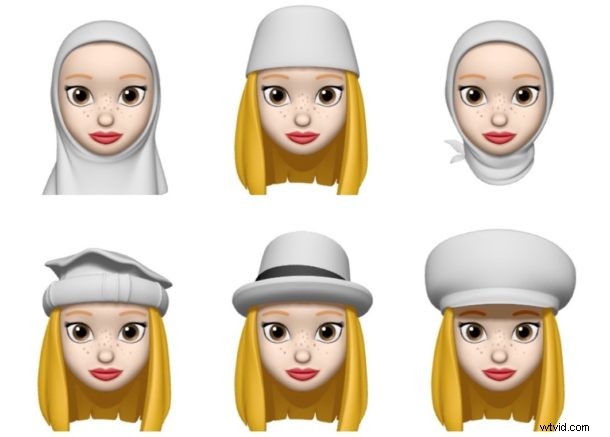
Les autocollants Memoji offrent une façon amusante d'utiliser n'importe quel Memoji personnalisé comme autocollants iMessage dans les conversations Messages sur un iPhone ou un iPad. De plus, les autocollants Memoji fonctionnent également dans d'autres applications de messagerie comme WhatsApp, Facebook, Discord. Essentiellement, les autocollants Memoji sont la fonctionnalité Memoji personnalisée combinée aux autocollants iMessage, et ils peuvent être utilisés de toutes sortes de façons amusantes pour coller des messages et décorer les conversations que vous avez sur votre appareil Apple.
Cet article vous montrera comment créer et utiliser des autocollants Memoji sur un iPhone ou un iPad.
Tout d'abord, vous devez vous assurer que votre iPhone ou iPad est mis à jour vers iOS 13 avant de poursuivre cette procédure, car les versions antérieures du logiciel système ne prennent pas en charge les autocollants Memoji. La possibilité de créer un nouveau Memoji nécessite que vous disposiez également d'un iPhone X ou d'une version plus récente. Donc, si vous avez un ancien iPhone ou iPad, passez à l'étape 5 où nous décrivons à la place comment utiliser ces autocollants. Sans plus tarder, voici les étapes pour créer votre propre autocollant Memoji.
Comment créer et utiliser des autocollants Memoji sur iPhone et iPad
Laissez-nous vous guider à travers le processus étape par étape afin que vous puissiez facilement créer un modèle 3D de votre propre visage et commencer à l'utiliser comme autocollants en quelques minutes. Si vous avez déjà créé un Memoji auparavant, vous pouvez l'utiliser ou en créer un nouveau.
- Ouvrez l'application "Messages" par défaut et accédez à l'un des messages que vous avez. Maintenant, appuyez sur l'icône "Memoji" qui se trouve juste à côté de l'icône Apple App Store. Une fois que vous avez terminé, appuyez sur l'icône "+" comme indiqué dans la capture d'écran ci-dessous pour créer votre propre Memoji.
- Vous serez redirigé vers une nouvelle section dédiée où votre téléphone commencera à suivre vos expressions faciales et vos mouvements. Ici, vous pouvez personnaliser diverses caractéristiques du visage en fonction de votre apparence, comme le teint, la coiffure, la couleur des yeux, les oreilles, les poils du visage et plus encore.
- Il y a tellement de personnalisation ici qu'Apple vous permet même d'ajouter des AirPods à votre avatar 3D comme je l'ai fait dans la capture d'écran ci-dessous. Quoi qu'il en soit, une fois que vous avez terminé de peaufiner votre nouveau Memoji, appuyez sur "Terminé" dans le coin supérieur droit de votre écran. Maintenant, vous devriez pouvoir voir votre avatar nouvellement créé dans la section Memoji. Vous pouvez modifier votre Memoji à tout moment en appuyant simplement sur l'icône "triple point" située à côté de la liste de tous les autocollants que vous avez.
- Ici, vous pouvez créer un nouveau Memoji, dupliquer celui existant ou simplement appuyer sur "Modifier" pour personnaliser davantage votre Memoji actuel et vous assurer qu'il suit votre apparence actuelle.
- Pour commencer à utiliser les autocollants de votre Memoji nouvellement créé ou l'un des autocollants Memoji pré-générés qui sont déjà disponibles sur votre appareil, ouvrez simplement votre clavier n'importe quelle application de messagerie et appuyez sur l'icône "Emoji" en bas- coin gauche de l'écran juste en dessous du clavier. Vous remarquerez les Memojis les plus fréquemment utilisés sur le côté gauche du clavier, mais pour afficher tous les autocollants Memoji qui sont à votre disposition, appuyez sur l'icône "triple point" comme indiqué dans la capture d'écran ci-dessous.
- Faites défiler tous les différents Memojis et appuyez sur l'un des autocollants disponibles juste en dessous d'un certain Memoji pour l'envoyer.
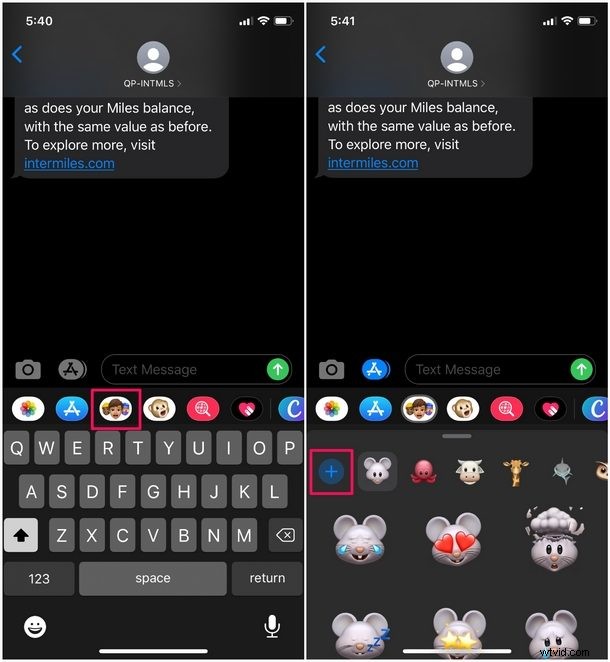
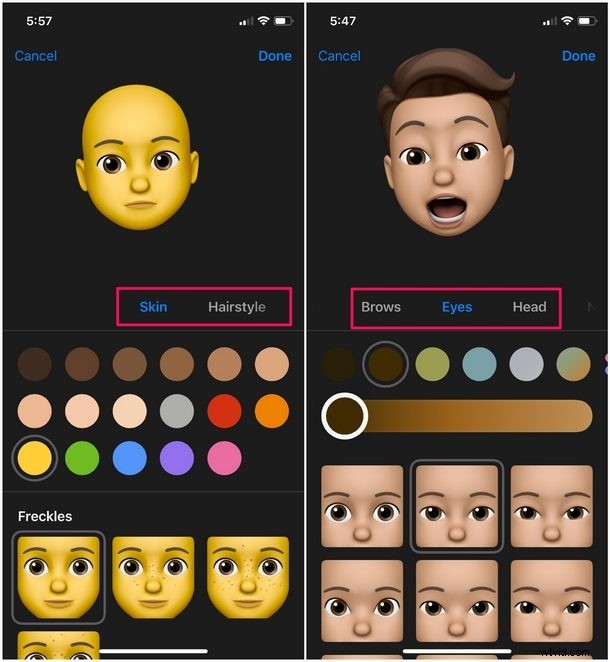
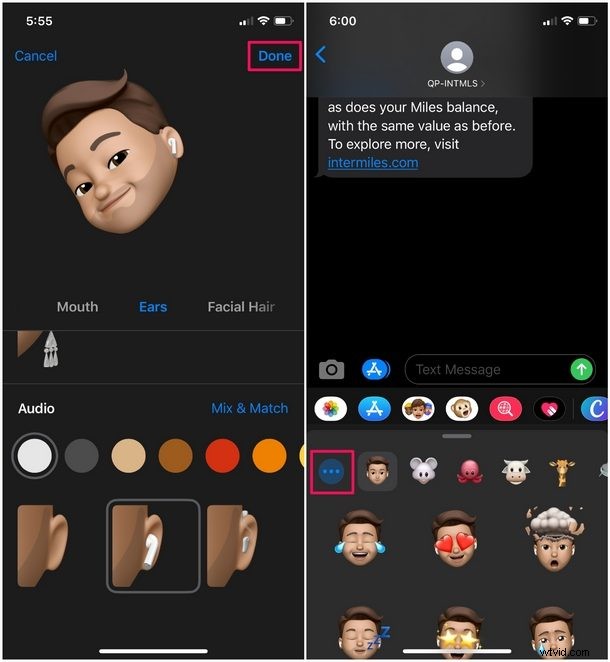
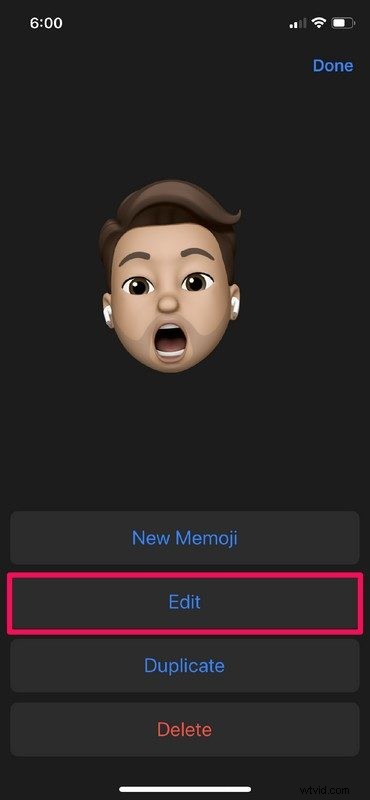
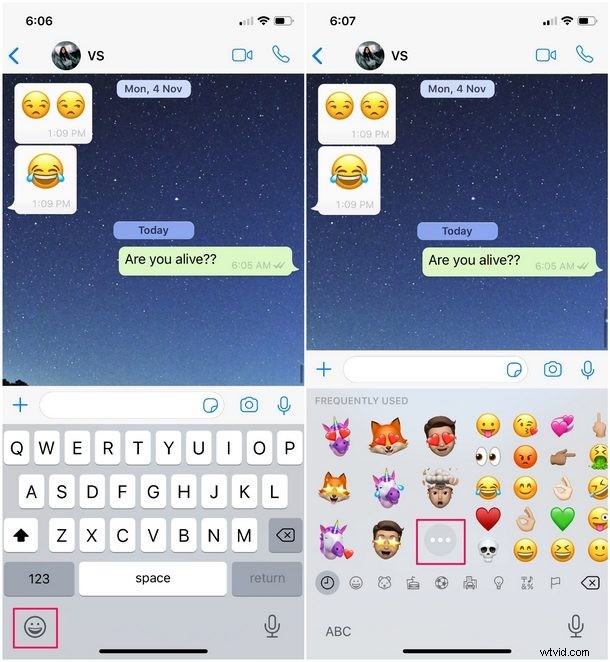
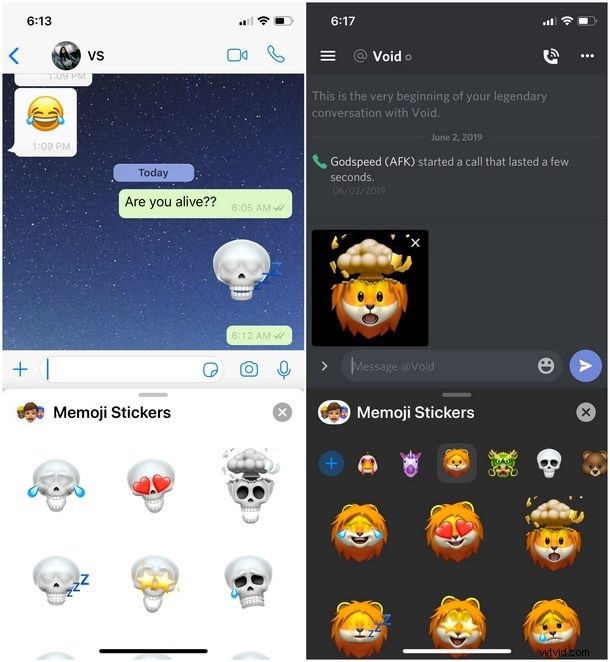
Vous n'êtes pas obligé d'utiliser iMessage. Ici, j'ai utilisé WhatsApp pour envoyer des autocollants Memoji, mais vous pouvez également utiliser les réseaux sociaux comme Facebook Messenger, Twitter ou Discord.
Eh bien, c'est tout ce qu'il y a à faire. J'espère que c'était un processus amusant à apprendre. Il vous suffit de quelques minutes de patience et vous pouvez facilement créer un Memoji de votre propre visage pour partager des autocollants avec vos amis et les ennuyer pendant que vous écoutez votre chanson préférée sur Apple Music.
D'une licorne pré-générée à un avatar 3D de votre propre visage, vous avez le choix entre de nombreux Memojis avant de commencer à vous en lasser. Espérons qu'Apple continue d'en ajouter d'autres avec les nouvelles versions d'iOS pour que les utilisateurs restent constamment engagés.
Quelles sont l'histoire et le contexte de Memoji et Animoji ?
Vous vous demandez peut-être où tous ces trucs Memoji et Animoji ont commencé, et c'est une bonne question. Revoyons un peu cela :il y a deux ans, quand Apple a dévoilé l'iPhone X entièrement repensé au Steve Jobs Theatre de Cupertino, en Californie, Phil Schiller n'arrêtait pas de parler de l'état d'avancement du module de caméra frontale. Outre son application en réalité augmentée et le système de reconnaissance faciale hautement sécurisé appelé Face ID, le système de caméra TrueDepth a piloté une nouvelle fonctionnalité que la société a fièrement appelée "Animoji". Comme tout le monde s'y attendait, c'était un peu comme un emoji animé qui utilisait les capacités de détection de profondeur de l'appareil photo pour suivre vos expressions faciales.
Un an plus tard, Apple a introduit une fonctionnalité complémentaire parallèlement à la sortie d'iOS 12 appelée Memoji qui permettait à un utilisateur de créer un modèle 3D de son visage, puis de le partager avec des amis via iMessage. Cependant, il était limité aux appareils dotés du système de caméra TrueDepth, ce qui signifiait que vous aviez besoin d'un iPhone X ou plus récent pour profiter de cette fonctionnalité. Avance rapide jusqu'à la fin de 2019, vous pouvez désormais utiliser des autocollants Memoji sur n'importe quel appareil iOS alimenté par une puce Apple A9 ou plus récente. Cela inclut des appareils tels que l'iPhone SE, l'iPhone 6S, l'iPad (2017) et les modèles plus récents. Bien que la possibilité de suivre le visage et de le transformer en modèle 3D soit toujours limitée aux iPhones et iPads avec le système de caméra TrueDepth, les appareils plus anciens ont toujours accès à des autocollants pré-générés qui pourraient être utilisés dans diverses plateformes de messagerie comme iMessage, WhatsApp, Facebook, Discord et plus encore.
Et donc c'est un peu d'histoire générale sur Memoji et sa fonction précurseur, Animoji. Maintenant, sortez et créez le vôtre, et amusez-vous !
Faites-nous part de vos réflexions sur les Memojis ou décrivez brièvement comment vous avez ennuyé vos amis avec la vaste gamme d'autocollants ou de GIF animés astucieusement conçus dans la section des commentaires ci-dessous.
